In deze stap-voor-stap handleiding leer je hoe je je afbeeldingen kunt omzetten in levendige video's met Kaiber.ai. Net als in de tutorial laten we je niet alleen zien hoe het proces werkt, maar ook welke creatieve opties je tot je beschikking hebt. Kaiber.ai is een innovatieve tool waarmee je beeldinhoud kunt omzetten in verbluffende videoanimaties terwijl je de controle houdt over verschillende ontwerpelementen. Laten we erin duiken en de fascinerende mogelijkheden verkennen!
Belangrijkste lessen
Kaiber.ai is een gebruiksvriendelijk platform waarmee je je afbeeldingen in indrukwekkende video's kunt omzetten. Je hebt de mogelijkheid om te experimenteren met verschillende stijlen en effecten en kunt je creativiteit volledig kwijt in het creëren van unieke content. Het is belangrijk dat je aan het begin een account aanmaakt en de beschikbare credits in de gaten houdt om het meeste uit het platform te halen.
Stap-voor-stap handleiding
Stap 1: Registreer je bij Kaiber.ai
Voordat je kunt beginnen met het maken van je video's, moet je je registreren bij Kaiber.ai. Ga naar de hoofdpagina van de website en maak een account aan. Zorg ervoor dat je je inloggegevens veilig bewaart.
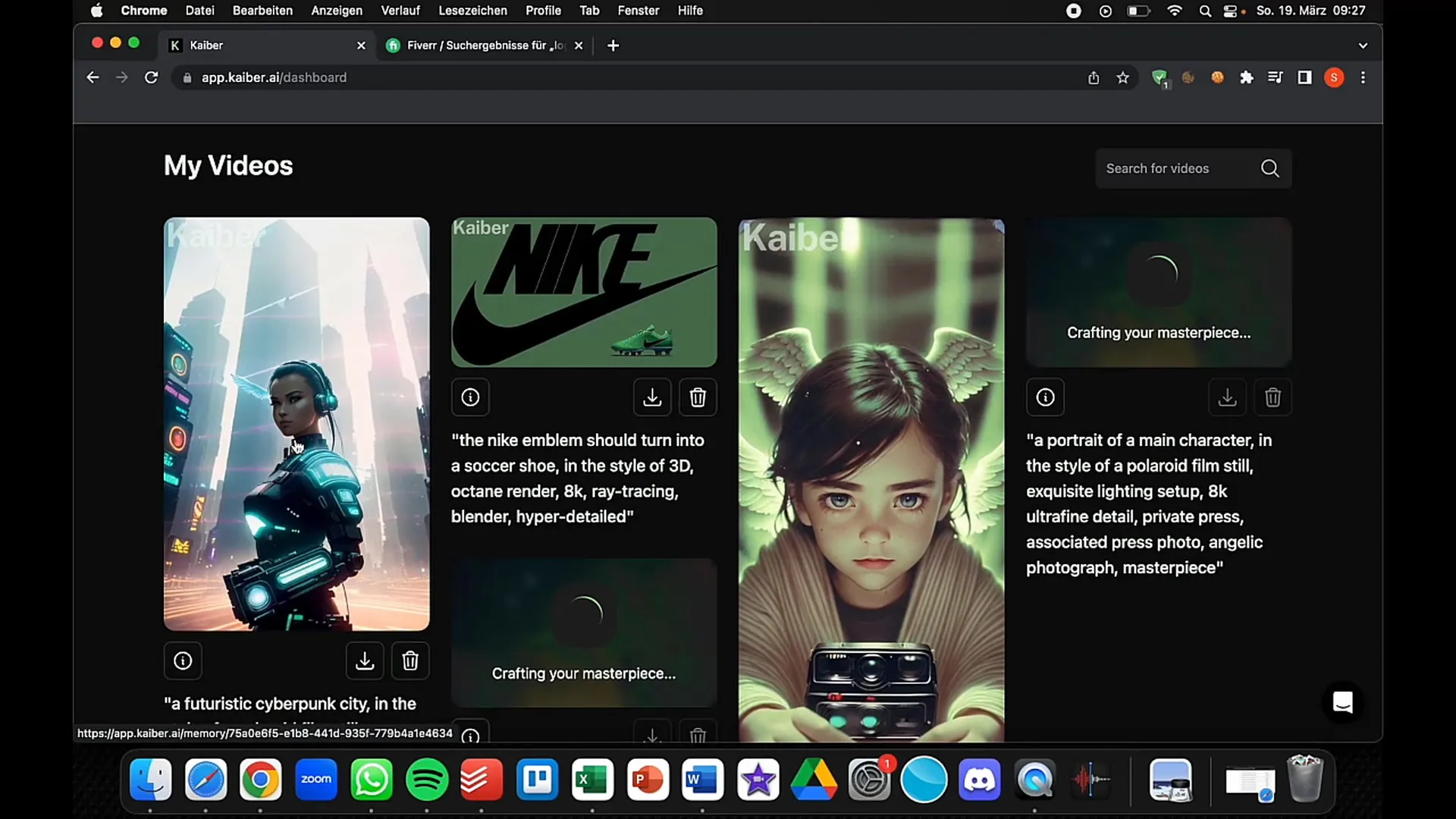
Stap 2: Controleer je credits
Na het inloggen vind je het aantal beschikbare credits in je dashboard. Credits zijn cruciaal voor het maken van video's, omdat ze de maatstaf zijn voor de tijd die je video in beslag neemt. In het begin ontvangt u 30 credits die u kunt gebruiken om de functies van het platform te testen.
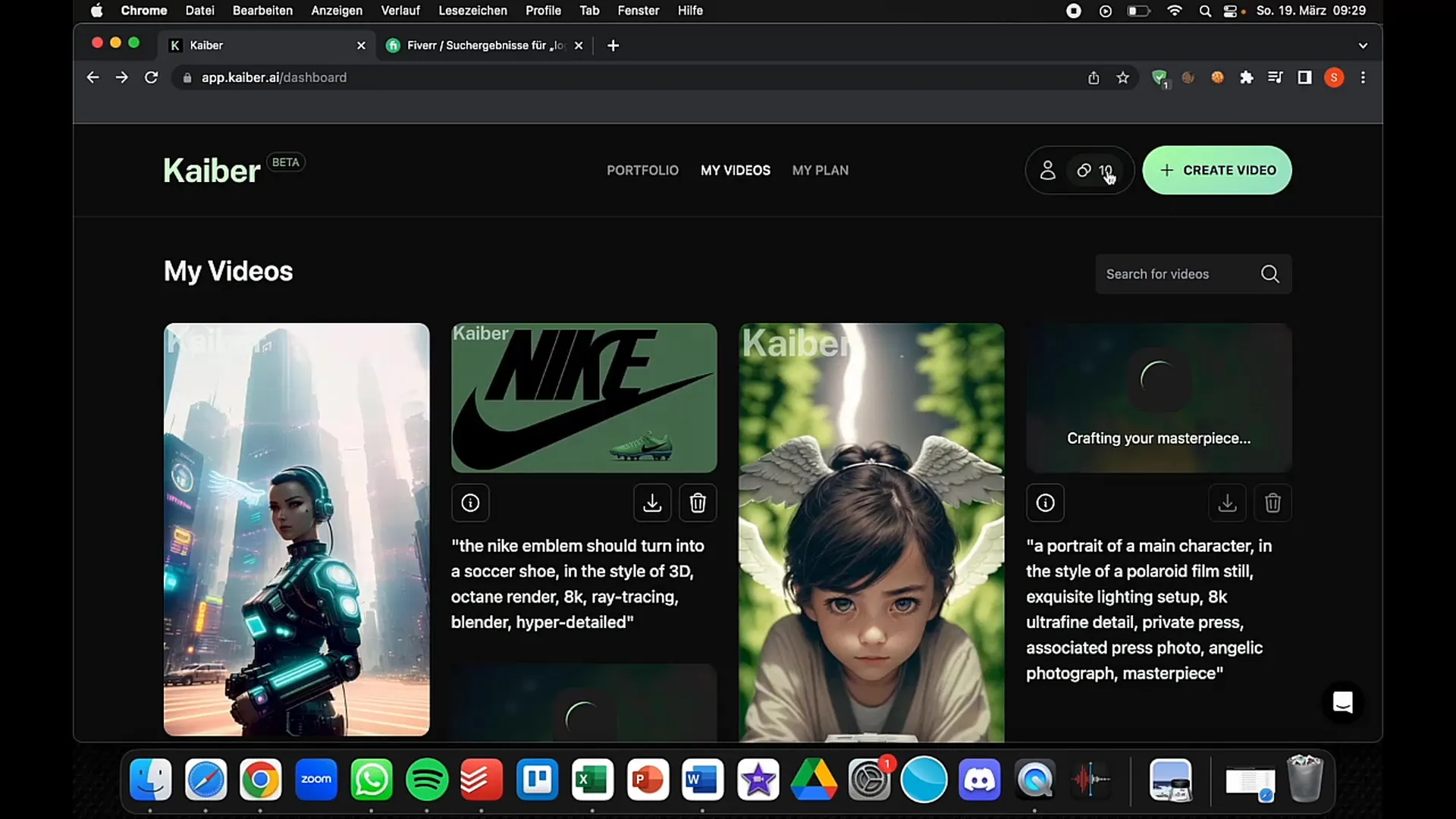
Stap 3: Afbeelding uploaden
Om een nieuwe video te maken, klik je op "Video maken" en upload je een afbeelding. Je kunt een afbeelding uit je galerij selecteren of een nieuwe afbeelding uploaden. In deze tutorial wordt een foto van jezelf gebruikt om het proces te illustreren.

Stap 4: De prompt invoeren
Nadat je de afbeelding hebt geüpload, wordt je gevraagd om een creatieve tekst (prompt) in te voeren. Dit kan een beschrijving van de gewenste video zijn of specifieke instructies die de AI moet uitvoeren. Je hebt ook de optie om vooraf gedefinieerde inspiraties te gebruiken.
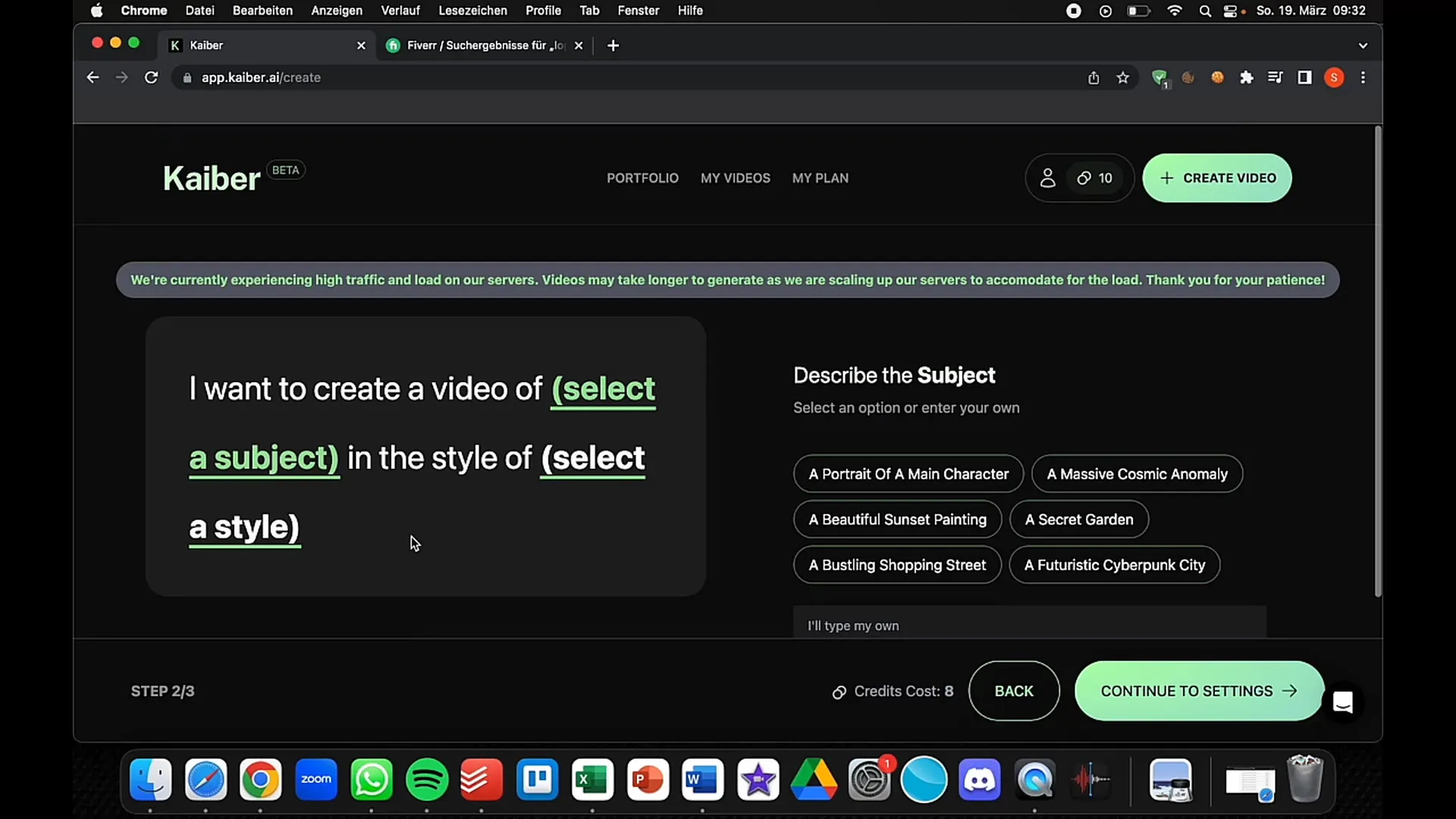
Stap 5: Selecteer stijl
Selecteer nu de stijl van je video. Je kunt kiezen uit verschillende stijlopties zoals "Cinematic", "Oil Painting" of "3D Rendering". Voel je vrij om te experimenteren met de verschillende opties om te zien welk resultaat je het beste bevalt.
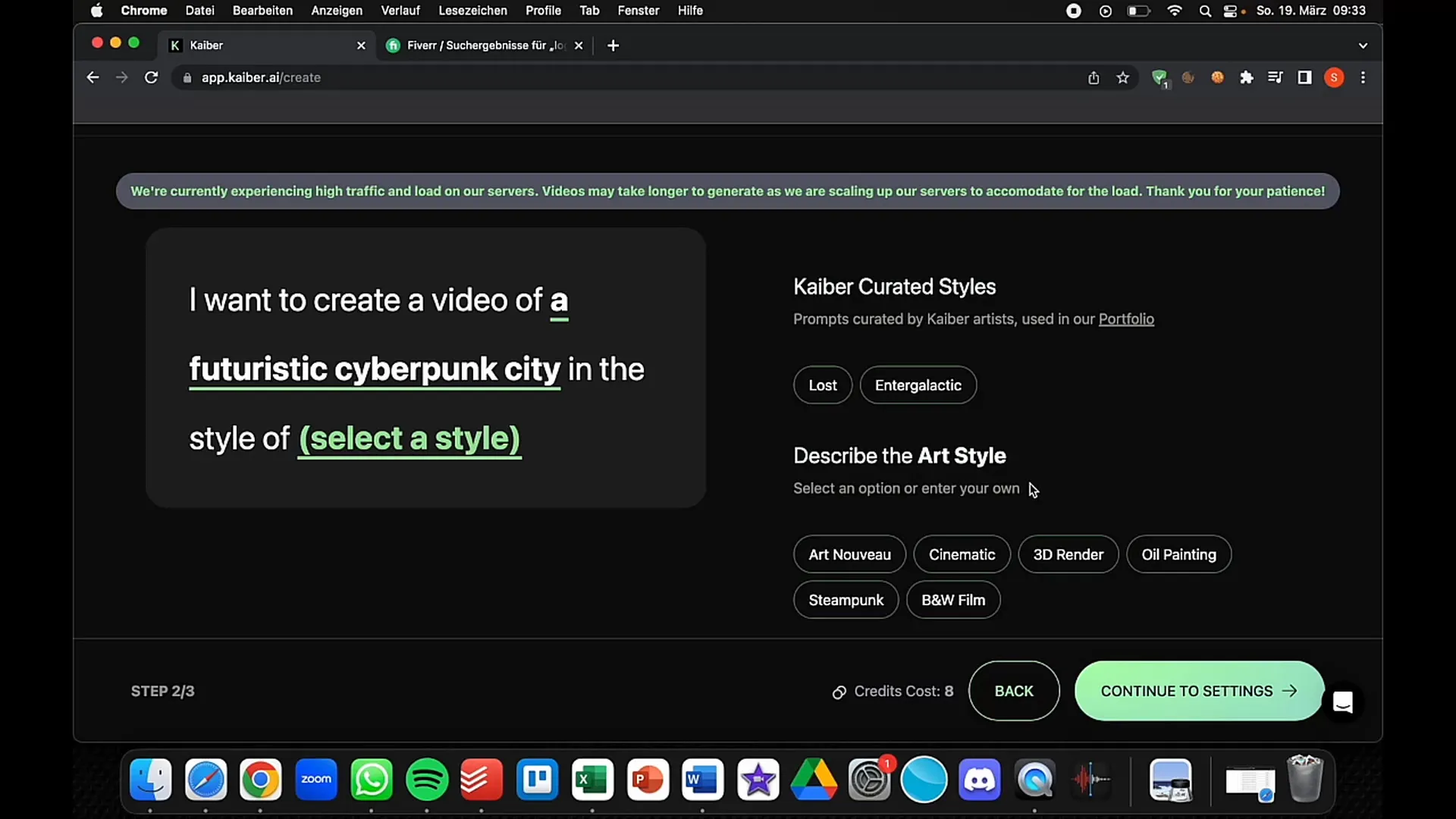
Stap 6: De videolengte instellen
Nu kun je de lengte van de video instellen. In de gratis versie kun je video's van maximaal 10 seconden maken. Als je je abonneert op de Pro-versie, heb je toegang tot langere video's.
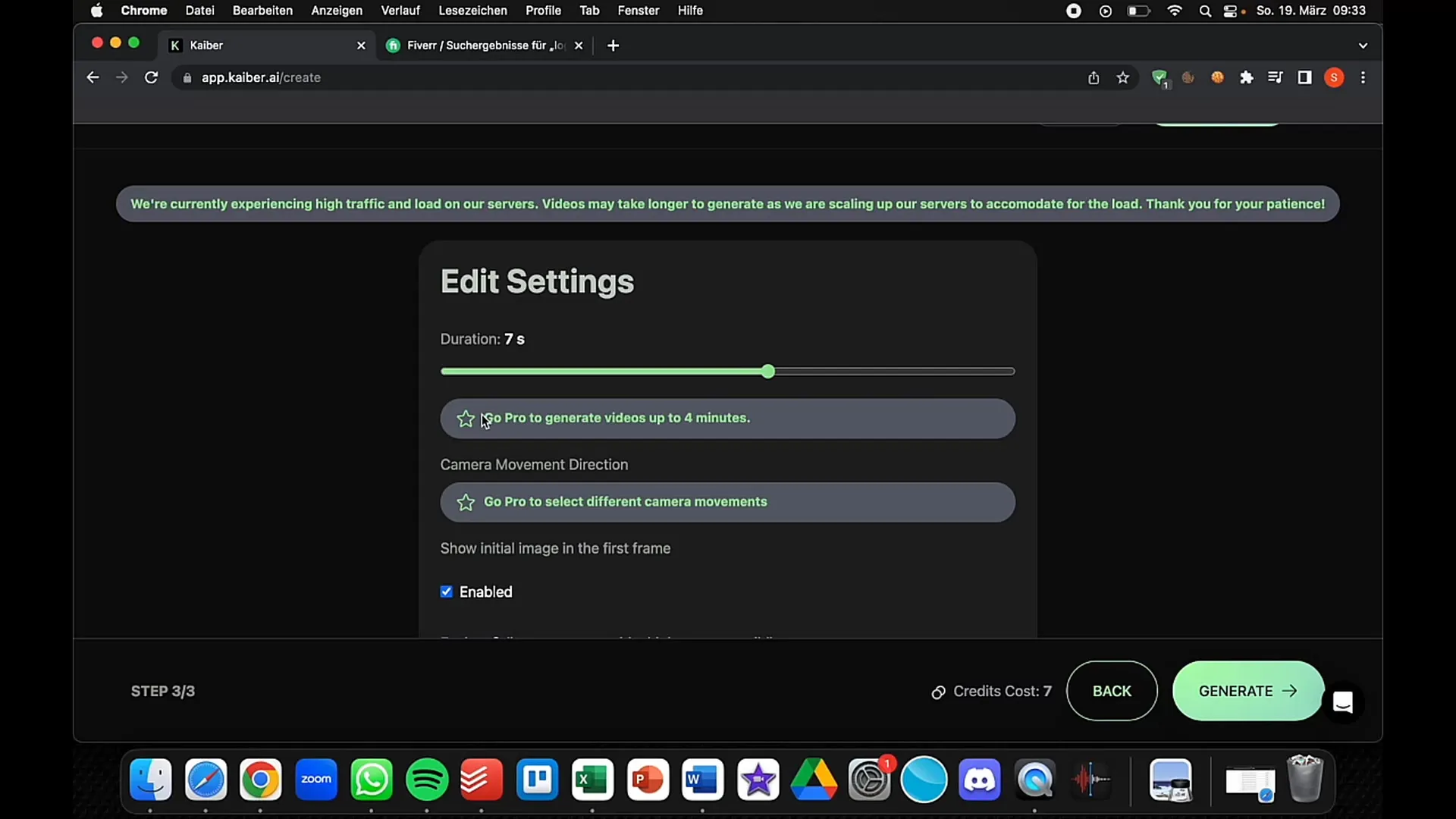
Stap 7: Video genereren
Klik op "Genereer" om uw video te maken. Het genereren kan een paar minuten duren. Wees geduldig en wacht tot het proces is voltooid.
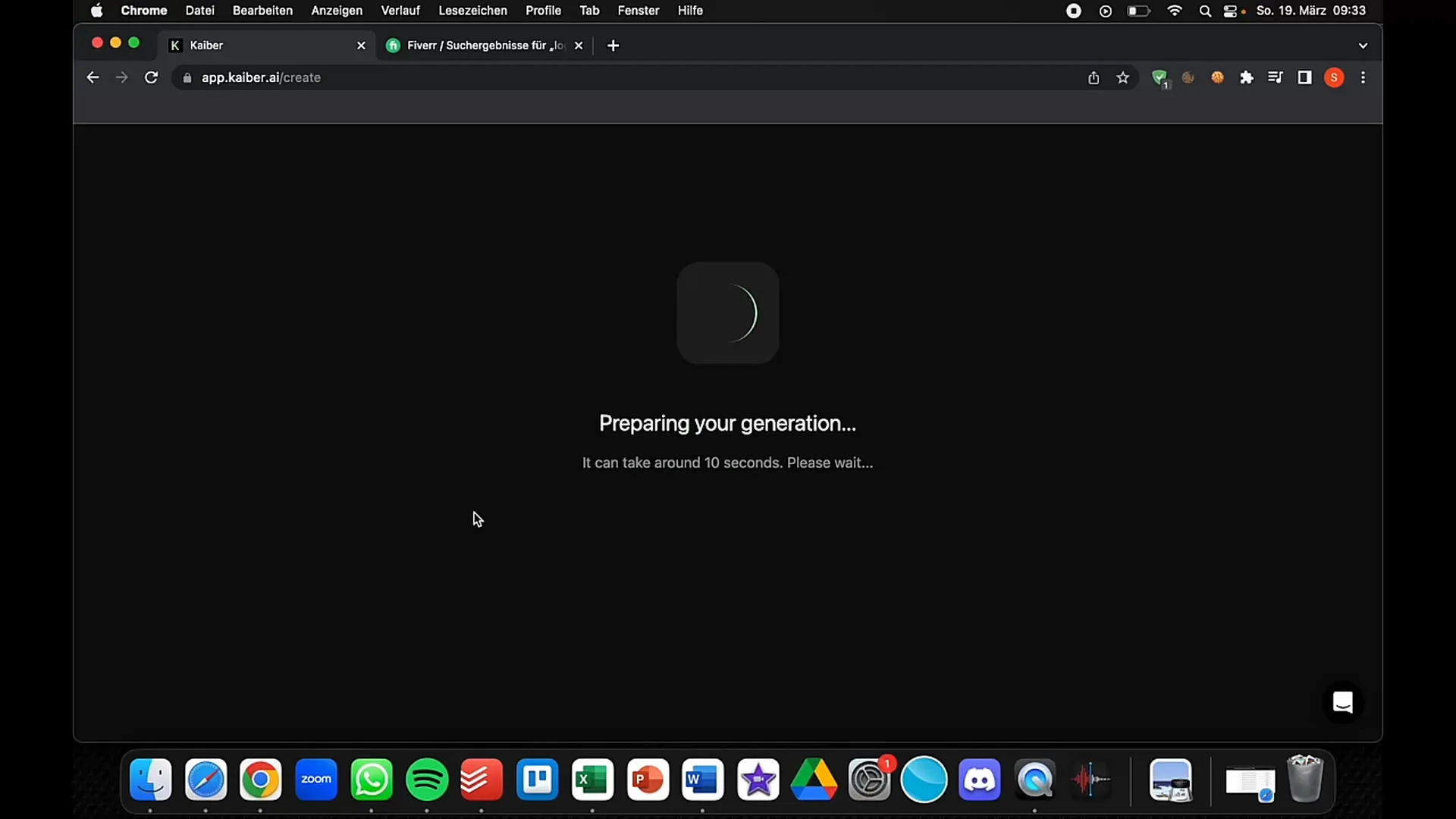
Stap 8: Controleer en download de video
Zodra de video klaar is, kun je het resultaat bekijken. Controleer de video op de effecten en stijlen die je wilt. Als het resultaat je bevalt, kun je de video downloaden. Er zal een watermerk op de video staan, maar er zijn manieren om dat te verwijderen.
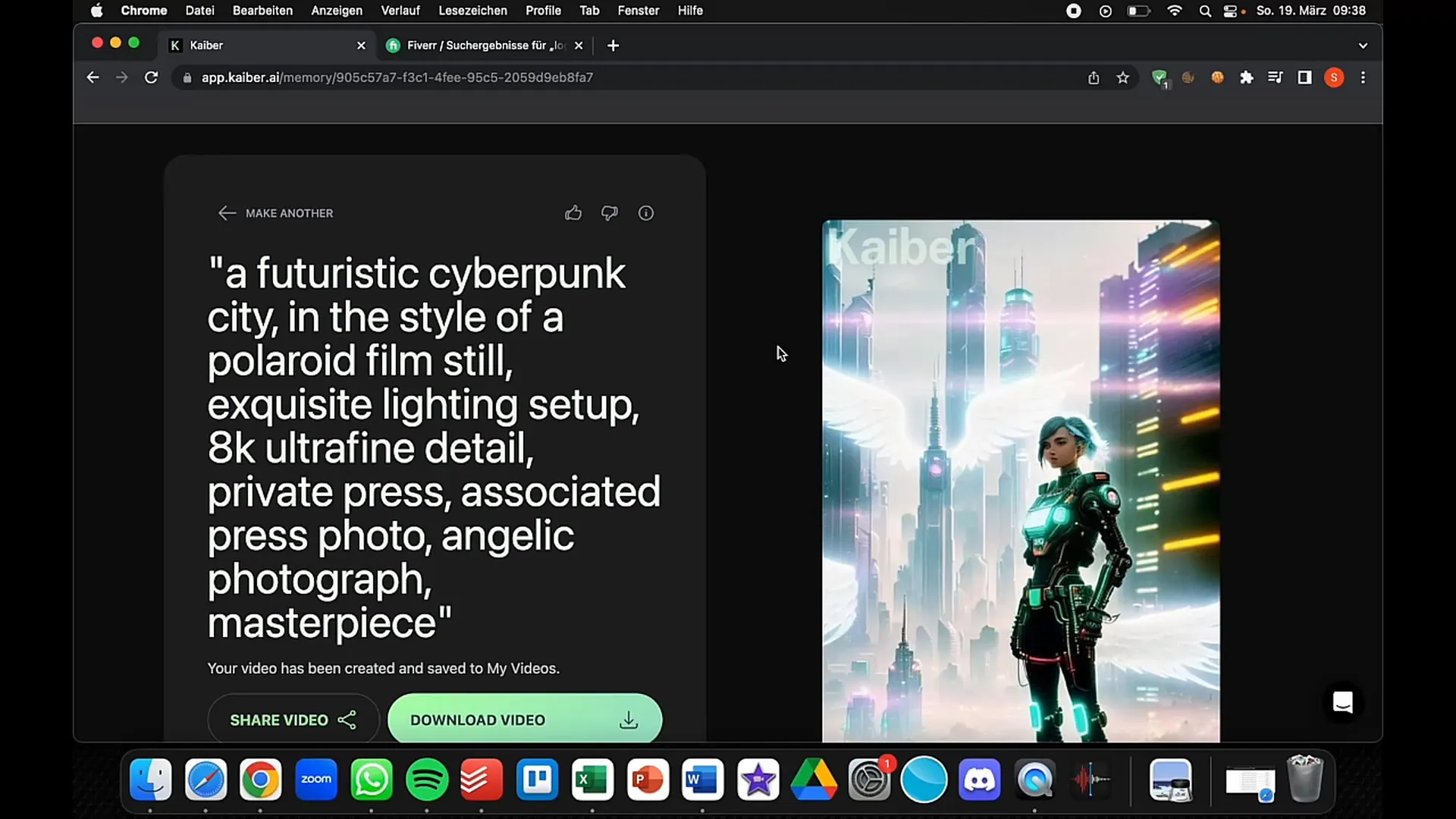
Stap 9: Abonnementen en credits
Als u meer credits nodig hebt of langere video's wilt maken, kunt u verschillende abonnementen overwegen. Er is bijvoorbeeld een abonnement voor €10 per maand waarmee je 10.000 credits krijgt voor 10.000 seconden videotijd.
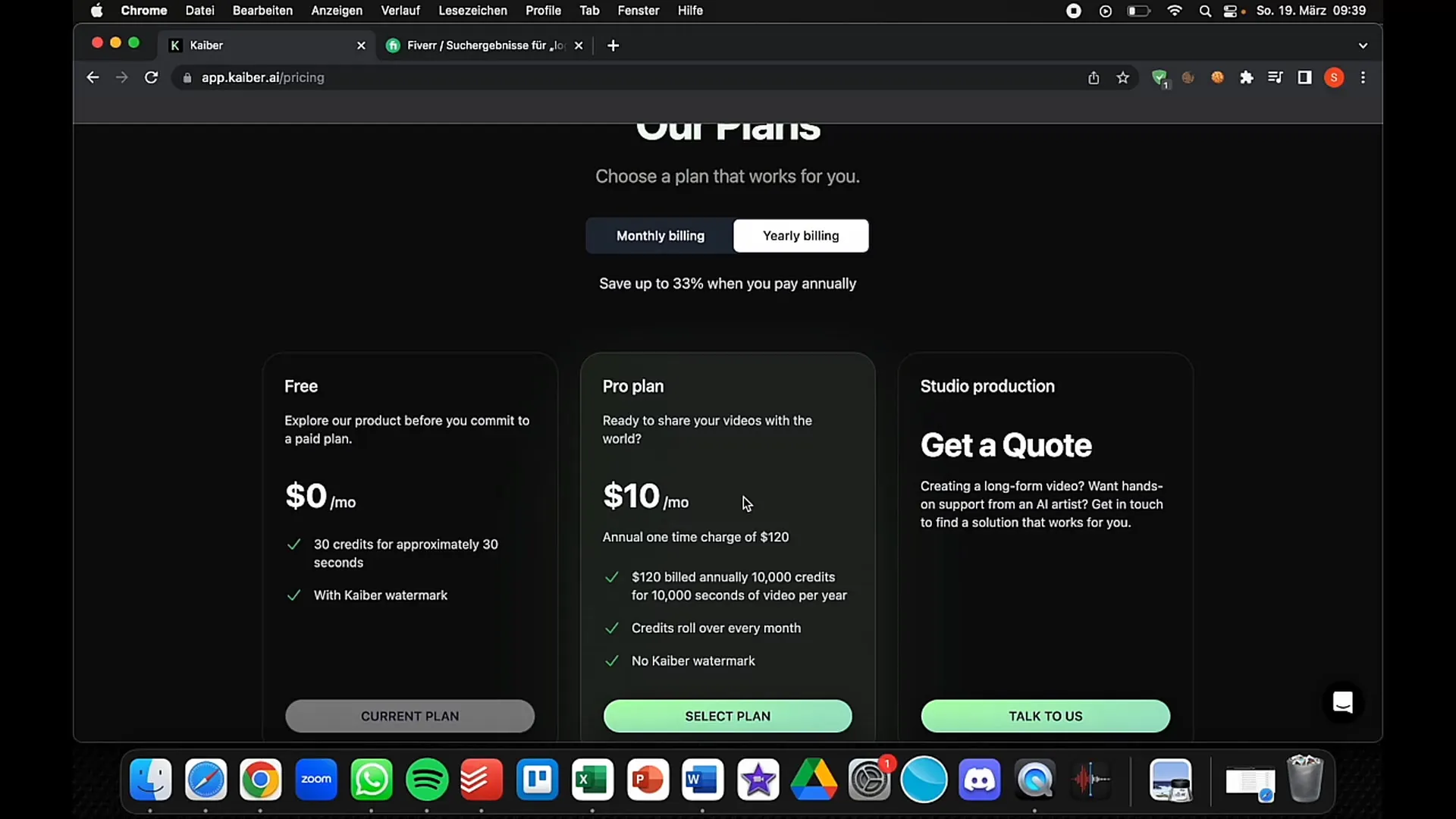
Stap 10: Laat je creativiteit de vrije loop
Nu je de basisbeginselen van Kaiber.ai onder de knie hebt, is het tijd om je creativiteit de vrije loop te laten! Experimenteer met verschillende afbeeldingen, stijlen en aanwijzingen om unieke en interessante video's te maken. Bedenk ook hoe je deze video's kunt gebruiken - op sociale media, in presentaties of zelfs voor de verkoop op platforms zoals Fiverr.
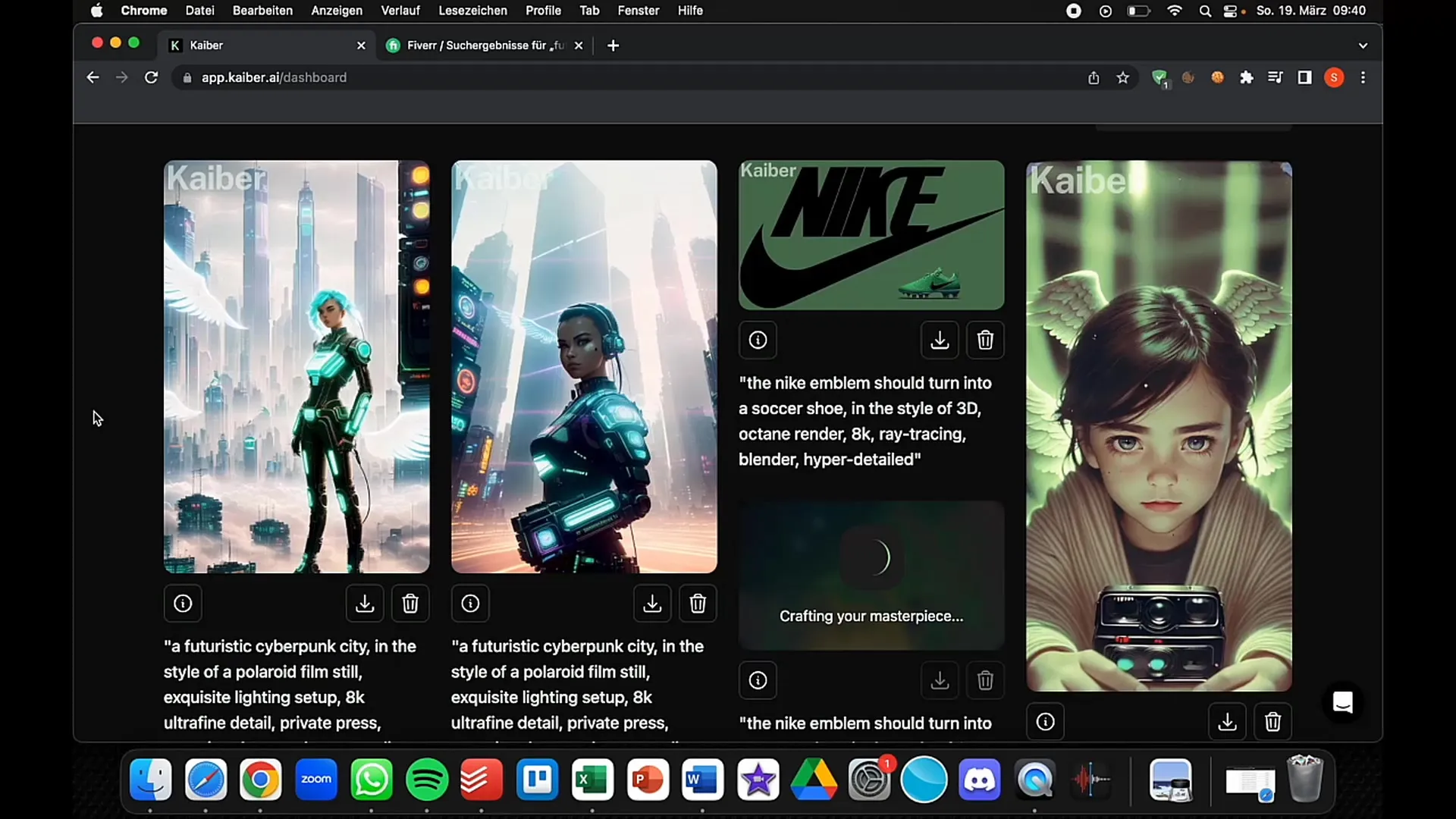
Samenvatting
In deze handleiding heb je stap voor stap geleerd hoe je Kaiber.ai kunt gebruiken om video's van afbeeldingen te maken. Je weet nu hoe je je aanmeldt, credits geeft, afbeeldingen uploadt, de stijl selecteert en video's genereert. Je hebt ook waardevolle tips gekregen over hoe je je creativiteit kunt benutten.
Veelgestelde vragen
Hoeveel credits krijg je aan het begin?30 credits aan het begin om het platform uit te proberen.
Kun je de lengte van de video's instellen?Ja, in de gratis versie kun je video's van maximaal 10 seconden maken, in de Pro versie langer.
Wat is een watermerk? Een watermerk is een logo of tekst die op uw video verschijnt om aan te geven wie de video heeft gemaakt.
Hoe kun je credits opwaarderen? Je kunt credits opwaarderen door een betaald abonnement te kiezen waarmee je extra credits krijgt.
Hoeveel kost het Pro abonnement?Het Pro abonnement kost €10 per maand en bevat 10.000 credits voor 10.000 seconden videotijd.


